荣耀手机智慧分屏功能支持同时显示两个应用,提升多任务效率;1.启用方法包括指关节手势触发、多任务键长按及多任务界面手动选择;2.部分应用因未适配多窗口模式可能出现不兼容情况;3.分屏模式下可拖动分割线调整窗口大小、交换位置或替换应用;4.此外还有浮窗模式和平行视界等多任务功能,增强操作便捷性。

荣耀手机的智慧分屏功能,简单来说,就是能让你的屏幕同时显示两个应用。这大大提升了多任务处理的效率,无论是边看视频边聊天,还是边查资料边做笔记,都变得非常方便。

在荣耀手机上启用智慧分屏,有几种我常用的方法,你可以根据自己的习惯来选择:
指关节手势触发: 这是我个人觉得最酷也最快捷的方式。当你在一个应用界面时,用单指指关节用力敲击屏幕并保持不抬起,然后横向划过屏幕中间,屏幕就会一分为二,当前应用会占据一半屏幕,另一半则会显示应用选择界面,你再选择第二个想分屏的应用就行了。有时候敲得轻了没反应,得稍微用点力,习惯了就好了。
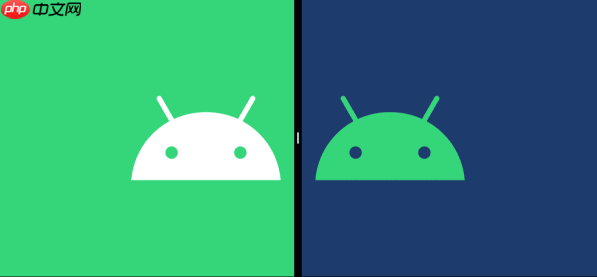
多任务键长按: 这是安卓系统比较经典的分屏方式。打开一个应用后,长按屏幕下方的多任务键(通常是方块或者三条杠的图标),当前应用就会自动缩小到屏幕上方或左侧,下方或右侧则会出现最近使用的应用列表,你从中选择另一个应用即可。如果你的手机是全面屏手势,那可能需要从屏幕底部向上滑并停顿一下进入多任务界面,然后找到你想分屏的应用,按住它的预览卡片往上拖动,直到屏幕顶部出现“分屏”的提示框。
多任务界面手动选择: 从屏幕底部向上滑并停顿,进入多任务界面(就是显示所有正在运行应用的卡片列表)。找到你想要分屏的第一个应用卡片,点击其右上角的应用图标,会弹出一个小菜单,选择“智慧分屏”选项。接着,这个应用就会固定到屏幕上半部分,你再从下方选择第二个应用。
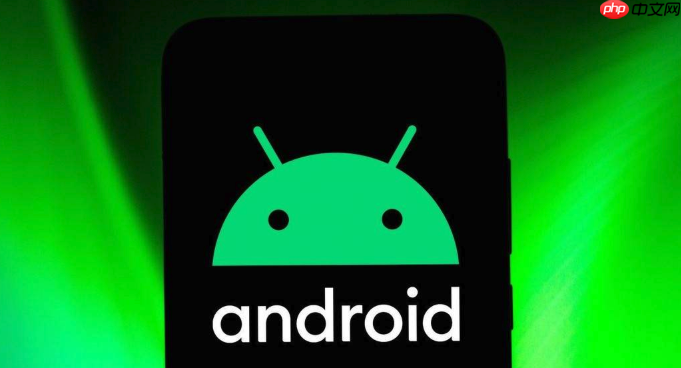
无论哪种方法,一旦进入分屏模式,屏幕中间都会有一条可拖动的分割线。你可以上下拖动这条线来调整两个应用窗口的大小比例。如果你想退出分屏,直接把这条分割线拖到屏幕的最上方或最下方,其中一个应用就会全屏显示,另一个则会关闭。
说到应用兼容性,这确实是个用户经常会遇到的问题。理论上,大部分主流的安卓应用都应该支持分屏模式,因为安卓系统本身就提供了多窗口API。但实际使用中,你可能会发现某些应用就是“不听话”,死活不肯进入分屏,或者进入分屏后显示异常,比如画面被裁剪、界面错乱,甚至直接闪退。
这通常不是荣耀手机本身的问题,而是出在应用开发者身上。有些应用,特别是那些设计时就只考虑全屏体验(比如一些大型游戏、或者某些特定工具类应用),它们可能没有针对多窗口模式进行适配。开发者可能没有在AndroidManifest文件中声明支持多窗口,或者在布局设计上没有考虑到屏幕尺寸变化时的自适应。所以,当你尝试分屏时,系统会提示该应用不支持分屏,或者虽然能分屏但体验极差。
我个人就遇到过一些老旧的视频播放器或者小众游戏,一分屏就直接黑屏或者卡死。这也没办法,只能接受。好在,像微信、抖音、淘宝、浏览器等我们日常使用频率最高的应用,基本上都完美支持分屏,所以对于大多数日常多任务需求来说,智慧分屏的实用性还是非常高的。如果你真的遇到某个常用App无法分屏,可以尝试更新到最新版本,或者联系应用开发者反馈问题。
在智慧分屏模式下,高效管理和切换应用是提升效率的关键。除了前面提到的拖动分割线调整窗口大小,还有一些小技巧可以让你用得更顺手:
首先,调整窗口大小是基础操作。屏幕中间那条分割线,你可以随意上下拖动,调整两个应用的显示比例。比如,你在看视频的同时回复消息,可以将视频窗口调大一些,消息窗口调小一些,这样既能看清视频,也能快速打字。反之亦然,看文档时可以把文档窗口放大。
其次,快速切换两个分屏应用的位置。有时候你可能觉得上面的应用更适合在下面,或者反过来。在分屏模式下,点击屏幕中间的分割线,通常会出现一个小的浮动工具栏,里面会有交换位置的图标(通常是上下箭头的图标)。点击它,两个分屏应用的位置就会瞬间互换,非常方便。
再者,如何在分屏中“替换”某个应用。如果你想在分屏模式下,将其中一个应用替换成另一个,而不想退出分屏。一种方法是,直接回到桌面或应用抽屉,打开你想要替换的那个应用,它通常会替换掉你当前点击的那个分屏窗口。比如,你在分屏模式下,上半部分是浏览器,下半部分是微信。你想把微信换成备忘录,直接打开备忘录App,它就会自动替换掉微信的窗口,而浏览器仍然保持在上方。
另外,如果你在分屏模式下,需要全屏使用某个应用,而不想完全退出分屏,可以尝试将分割线拖到最上方或最下方。这样,其中一个应用会占据几乎整个屏幕,另一个应用则会被“隐藏”到边缘,但实际上分屏模式并没有完全退出,你可以再把分割线拉回来。不过,我个人觉得,如果只是临时全屏,直接拖动分割线到底部让其中一个应用全屏,或者直接退出分屏再打开,可能更直接。
荣耀手机在多任务处理方面,除了智慧分屏,还有几个非常实用的功能,它们共同构成了“智慧多窗”的完整体验,让安卓的多任务处理不再是简单的应用切换。
浮窗模式(或称小窗模式):这是我个人最喜欢,也觉得最灵活的功能。它允许你将一个应用以小窗口的形式悬浮在其他应用的上方。你可以随意拖动这个小窗口到屏幕的任何位置,它就像一个“画中画”或者一个迷你桌面应用。
平行视界(部分大屏设备或平板支持):这个功能主要是为大屏设备设计的,但有些荣耀手机在横屏模式下也可能支持。它的核心是让同一个应用能够同时在屏幕上显示两个独立的界面。比如,你可以在微信里,左边显示联系人列表,右边显示某个聊天窗口;或者在购物App里,左边是商品列表,右边是某个商品的详细介绍页。这对于需要在一个应用内频繁切换不同页面的场景非常有用,极大地提升了浏览和操作效率。
这些功能结合起来,真的让安卓的多任务体验变得非常丰富和人性化。不再只是单纯的后台切换,而是提供了多种维度、多种场景下的多任务解决方案,让手机真正成为一个高效的生产力工具。
以上就是荣耀手机如何使用智慧分屏功能?_安卓多任务处理详解的详细内容,更多请关注php中文网其它相关文章!

每个人都需要一台速度更快、更稳定的 PC。随着时间的推移,垃圾文件、旧注册表数据和不必要的后台进程会占用资源并降低性能。幸运的是,许多工具可以让 Windows 保持平稳运行。

Copyright 2014-2025 https://www.php.cn/ All Rights Reserved | php.cn | 湘ICP备2023035733号